
Če obnovite s slike, pomeni, da vse osebne podatke na trdem disku zamenjate z datotekami s slike ali z drugimi besedami, če ste s pomočjo orodja Data Archiving ustvarili sliko lokalnega diska (C :), potem razširitev te slike na svoje mesto nadomesti vse obstoječe datoteke z ta pogonski podatki s slike. Članek je napisan kot nadaljevanje Ustvarjanje sistemske slike, kjer smo se naučili, kako ustvariti sliko operacijskega sistema Windows 7 v primeru resne okvare, tukaj bomo povrnili svoje podatke na svoje mesto, tudi ko se naš Windows 7 sploh ne bo naložil.
Opomba: Če vas zanima postopek ustvarjanja varnostne kopije slike Windows 8 na DVD-jih in prenosnem trdem disku USB, pa tudi na starem trdi disk IDE (na prenosni računalnik priključite prek posebnega adapterja), sledite povezavi in preberite.
Obnovitev slike iz varnostne kopije sistema Windows, ki jo je ustvarilo orodje za varnostno kopiranje
Po mojih opažanjih resni uporabniki namestijo Windows 7 in trdi disk razdelijo na dva zvezka in jih imenujejo na primer (C :) in (D :). Na pogonu (C :) imajo operacijski sistem Windows 7 in na (D :) vse osebne podatke. Nato ustvarijo sliko diska (C :) in jo shranijo na drugo particijo trdega diska, torej na (D :). Diska (D :) ni varnostno kopirano, ker se po mnenju uporabnikov običajno redko dogaja, in to je pravzaprav tako. In potem je nastala težava z operacijskim sistemom Windows 7, sistem se je dolgo zagnal, se zruši in deluje nestalno, naši uporabniki v jeziku avtomobilistov nekaj časa brcajo kolesa, (prevračanje uporabljajo s pomočjo obnovitvenih točk), a avto še vedno ne vozi in Windows 7 ne deluje ok potem pa oni obnoviti iz slike pogon (C :) in delujoč Windows 7 iz arhiva nadomešča pokvarjen, to je vse.
- Najbolj resni ustvarijo sliko pogona (C :), ki vsebuje datoteke operacijskega sistema, in pogona (D :) z osebnimi podatki. Če imate en trdi disk, boste morda opazili, kam shraniti sliko obeh particij (C :) in (D :)? V ta namen je posebej kupljen izbirni trdi disk SATA ali prenosni trdi disk USB, ki mora biti formatiran v datotečni sistem NTFS. V tem primeru morate skrbno obnoviti svoje podatke s slike, skupaj z okvarjenim sistemom Windows 7, ki se nahaja na disku (C :), lahko na disk zamenjate vse datoteke (D :), zato najprej morate kopirati vse, kar potrebujete, na primer na to isti prenosni trdi disk USB. Vse to je napisano in prikazano v članku Ustvarjanje sistemske slike, zdaj obnovimo.
Kako se Windows 7 obnovi iz arhivske slike, ki smo jo ustvarili
Windows 7 še vedno deluje in se zažene, vendar s pomembnimi napakami (spodaj bomo obravnavali primere, ko se OS sploh ne nalaga), povratni postopek z uporabo obnovitvenih točk ni uspel, zato se odločimo obnoviti celoten operacijski sistem s slike diska (C :). Start-> Nadzorna plošča-> Arhiviranje računalniških podatkov->
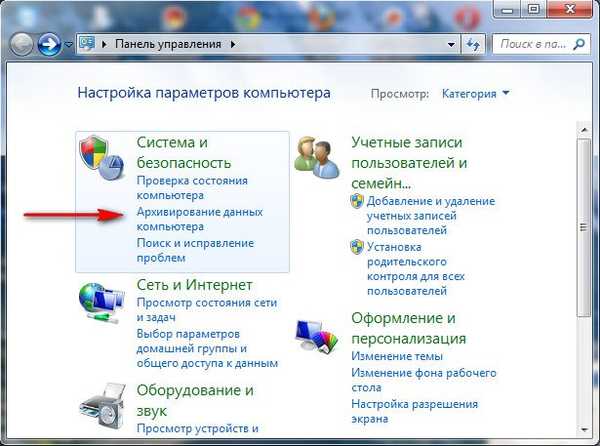 Obnovite sistemske nastavitve ali računalnik->
Obnovite sistemske nastavitve ali računalnik-> 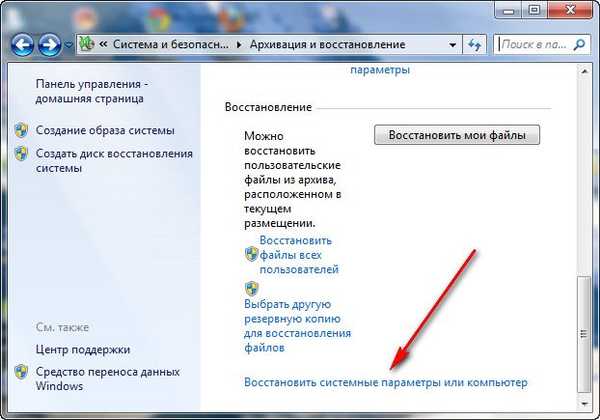 Napredne metode obnovitve->
Napredne metode obnovitve-> 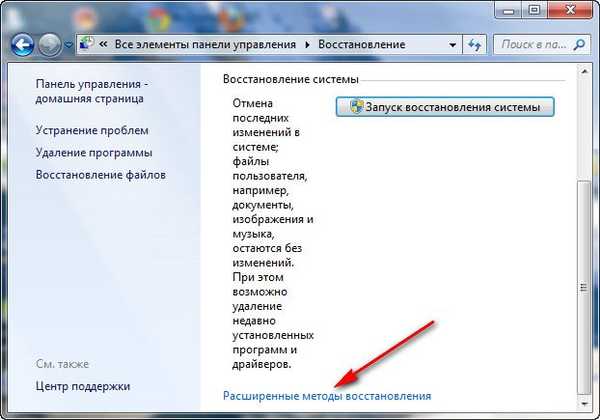
Za obnovitev računalnika uporabite sistemsko sliko, ustvarjeno prej,
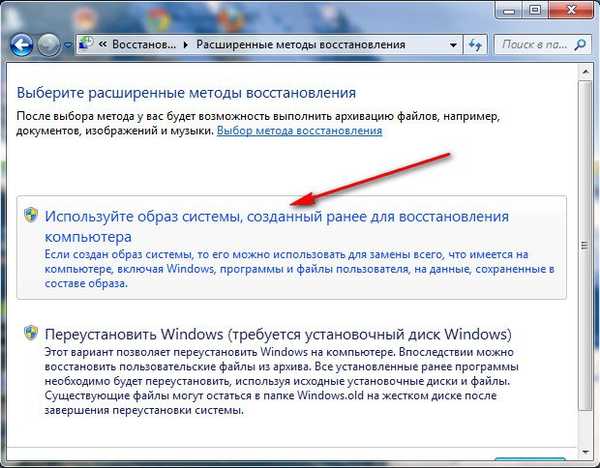 v tem pogovornem oknu lahko izberete gumb Arhiviranje in nastavitev arhiviranja se začne, z njim pa lahko ustvarite arhiv svojih podatkov iz diskov, na katere boste namestili sistemsko sliko in jih shranili, več o tem v članku Arhiviranje računalniških podatkov . Če smo predhodno kopirali svoje podatke, kliknite gumb Preskoči.
v tem pogovornem oknu lahko izberete gumb Arhiviranje in nastavitev arhiviranja se začne, z njim pa lahko ustvarite arhiv svojih podatkov iz diskov, na katere boste namestili sistemsko sliko in jih shranili, več o tem v članku Arhiviranje računalniških podatkov . Če smo predhodno kopirali svoje podatke, kliknite gumb Preskoči. 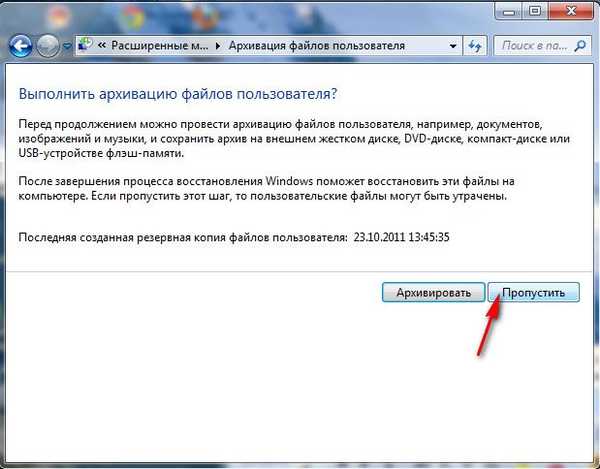 Znova zaženite, računalnik se bo znova zagnal in prikazalo se bo to okno za izbiro postavitve tipkovnice
Znova zaženite, računalnik se bo znova zagnal in prikazalo se bo to okno za izbiro postavitve tipkovnice 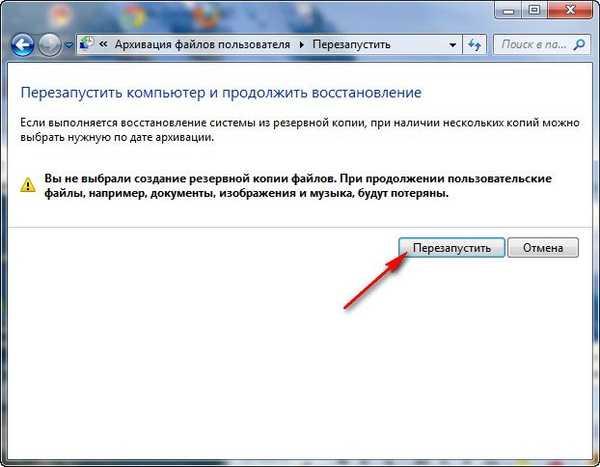 Ruski
Ruski  Izberite uporabnika
Izberite uporabnika 
Obnovitev slike sistema
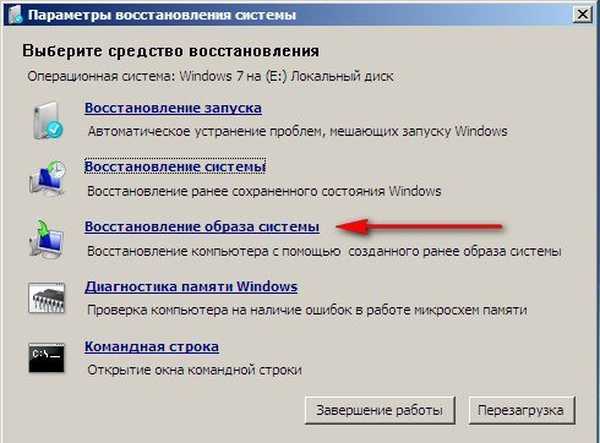 Uporabi zadnjo sistemsko sliko
Uporabi zadnjo sistemsko sliko 
 Kliknite in obnovite naš Windows 7
Kliknite in obnovite naš Windows 7 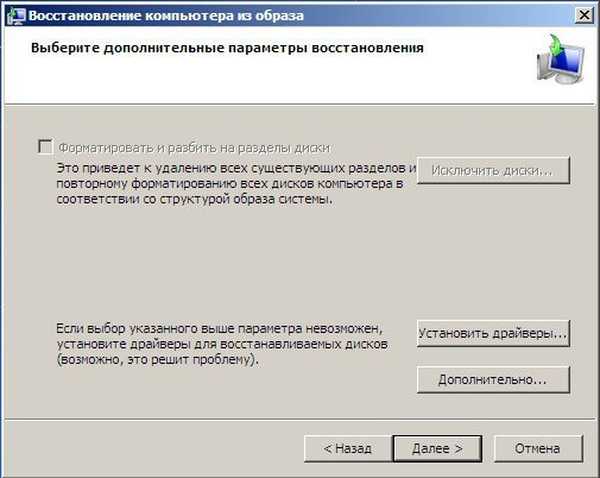
Druga možnost, da se ti in jaz sploh ne morem zagnati v delujoč sistem Windows 7, kako potem začeti obnovitev s slike
Vklopimo računalnik in na primer se prikaže črni ali modri zaslon s kritično napako. Zaženemo orodje za obnovitev sistema Windows 7, v začetni fazi zagona računalnika kliknemo na F-8. Odpre se meni Napredne možnosti zagona, izberite Odpravljanje težav z računalnikom.
 Obnavljamo sistemsko sliko in potem že vemo, kako naprej.
Obnavljamo sistemsko sliko in potem že vemo, kako naprej. 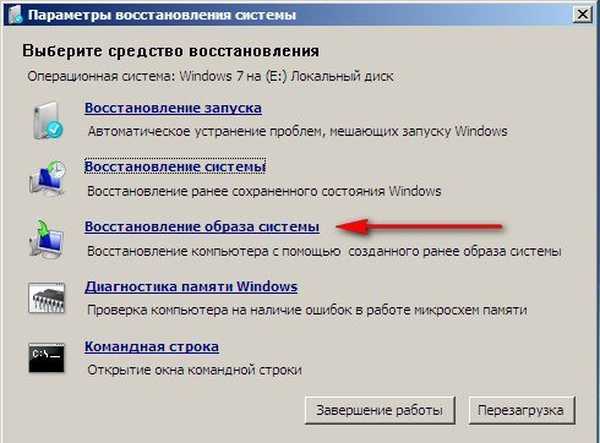 Tretja možnost je najtežja, vendar jo lahko rešite: zaslon je črn, orodja za obnovitev sistema Windows 7 ni mogoče zagnati, dodatne možnosti zagona niso na voljo, nič se ne zgodi, ko pritisnete tipko F-8. Kako priti do ustvarjene slike z operacijskim sistemom Windows 7. V tem primeru nam bo pomagal samo obnovitveni disk Windows 7, na katerem je obnovitveno okolje..
Tretja možnost je najtežja, vendar jo lahko rešite: zaslon je črn, orodja za obnovitev sistema Windows 7 ni mogoče zagnati, dodatne možnosti zagona niso na voljo, nič se ne zgodi, ko pritisnete tipko F-8. Kako priti do ustvarjene slike z operacijskim sistemom Windows 7. V tem primeru nam bo pomagal samo obnovitveni disk Windows 7, na katerem je obnovitveno okolje.. - Opomba: kako ustvariti in kako uporabiti obnovitveni disk, se lahko naučite v našem članku Kako obnoviti sistem Windows 7. V tem primeru lahko pomaga tudi namestitveni disk Windows 7, vsebuje pa tudi obnovitveno okolje.
Tako vam bom pokazal, kako obnoviti Windows 7 iz slike s pomočjo obnovitvenega diska. Vstavimo ga v pogon, znova zaženemo, BIOS mora biti nastavljen tako, da se zažene s pogona, nato se zažene program možnosti obnovitve sistema.
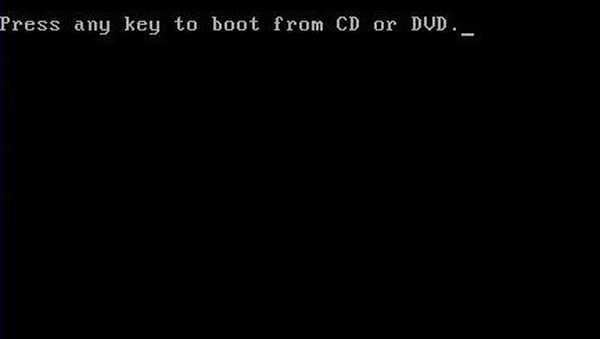
Hitro pritisnite Enter, sicer ponudba za zagon z diska izgine.
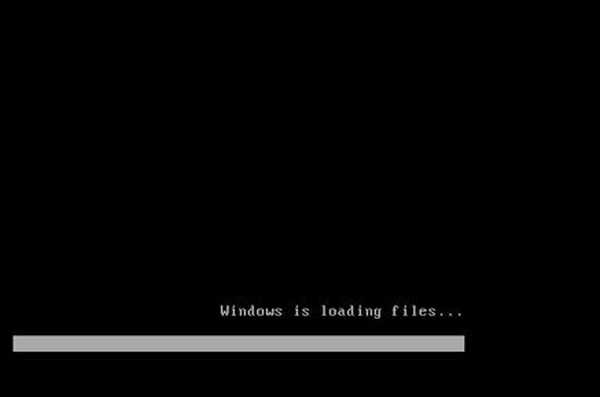
Začne se obnovitveno okolje, spet morate izbrati postavitev tipkovnice,

Nadaljnje obnovitev slike sistema.

Uporabljamo najnovejšo sliko sistema in obnovljen je naš Windows 7. Sistemska slika se vedno ustvari s pripono .vhd in se nahaja v mapi WindowsImageBackup.


Sliko sistema uporabljamo kot dodaten trdi disk
Na primer, iz slike moramo izvleči datoteko in ne obnoviti celotne slike, preprosto moramo povezati svojo sliko, kot navidezni trdi disk, z upravljanjem diskov. Začni-> Računalnik-> z desno tipko miške kliknite in v kontekstnem meniju izberite Upravljanje-> Upravljanje diskov-> Dejanje-> Priključite navidezni trdi disk

nadalje v pregledu navedemo lokacijo naše slike, poiščemo mapo WindowsImageBackup, gremo vanj in z levo tipko miške izberemo datoteko VHD, nato kliknemo na gumb Odpri.

Naša slika se pretvori v preprost trdi disk, ki je na voljo v oknu Računalnik. Od tam kopiramo datoteke, ki jih potrebujemo, in to je to.
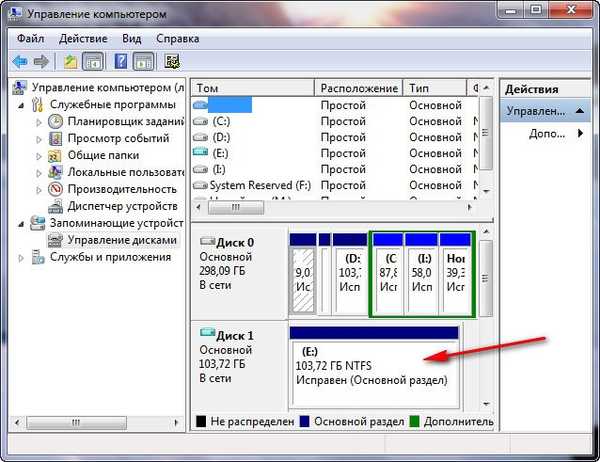
Slabosti orodja Ustvarjanje sistemske slike: nemogoče je konfigurirati samodejno arhiviranje brez pomoči dodatne programske opreme.
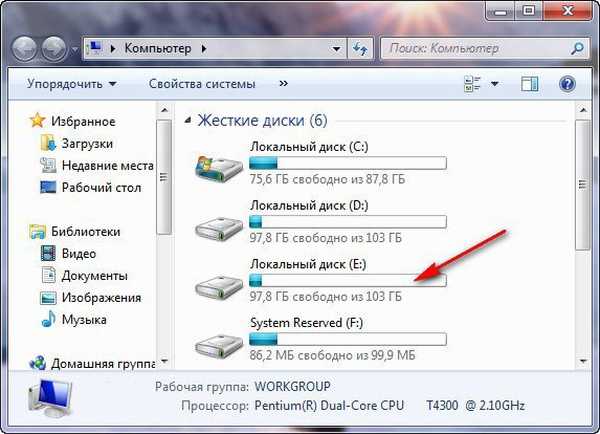 Če s sliko ne morete obnoviti, preberite naš članek: "Kaj storiti, če si ne morete obnoviti slike sistema, ki jo je ustvarilo vgrajeno orodje za arhiviranje Windows 7, 8.1, 10.".
Če s sliko ne morete obnoviti, preberite naš članek: "Kaj storiti, če si ne morete obnoviti slike sistema, ki jo je ustvarilo vgrajeno orodje za arhiviranje Windows 7, 8.1, 10.". Oznake za članek: Varnostno kopiranje sistema Windows 7











